一、阿里云服务器
- 阿里云服务器官网地址
官网地址:https://www.aliyun.com/
链接: link - 登录或注册
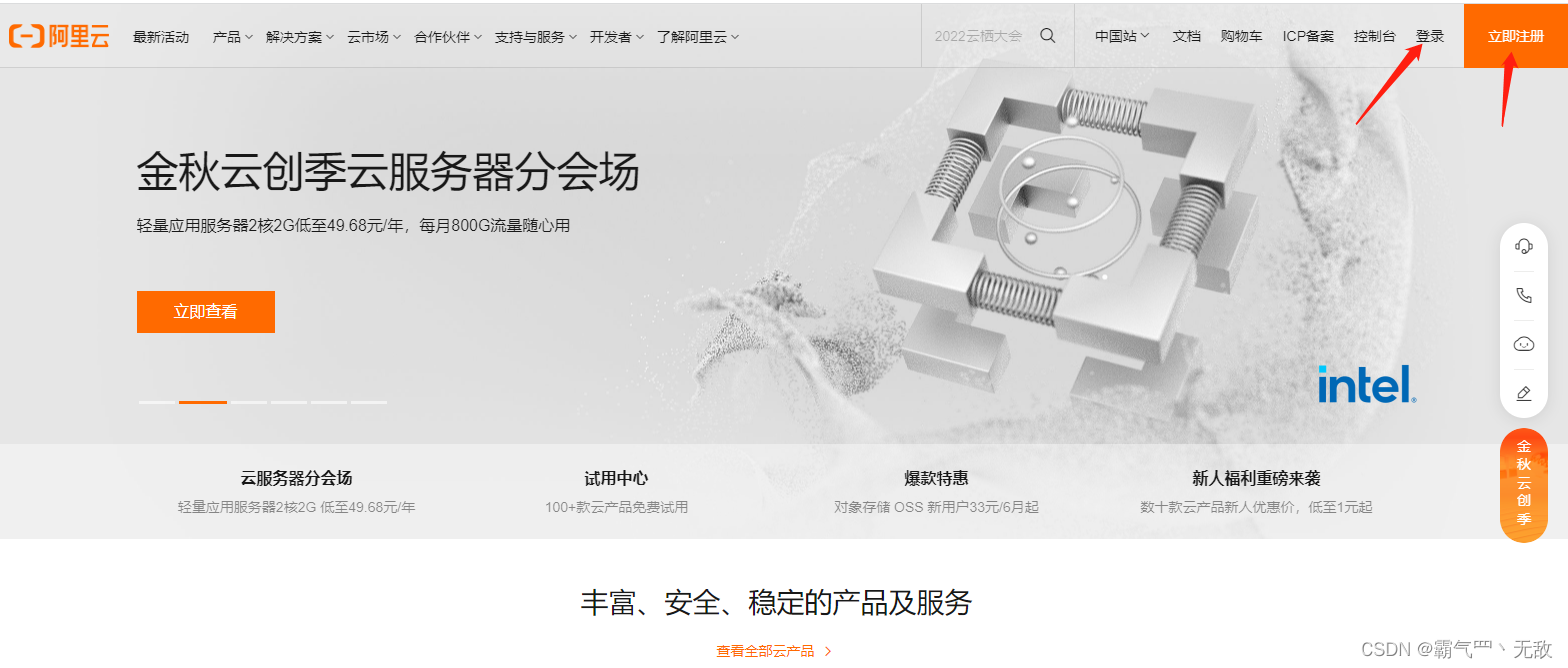
- 产品界面购买自己所需服务器即可
我比较倾向于 轻量级服务器(简洁)
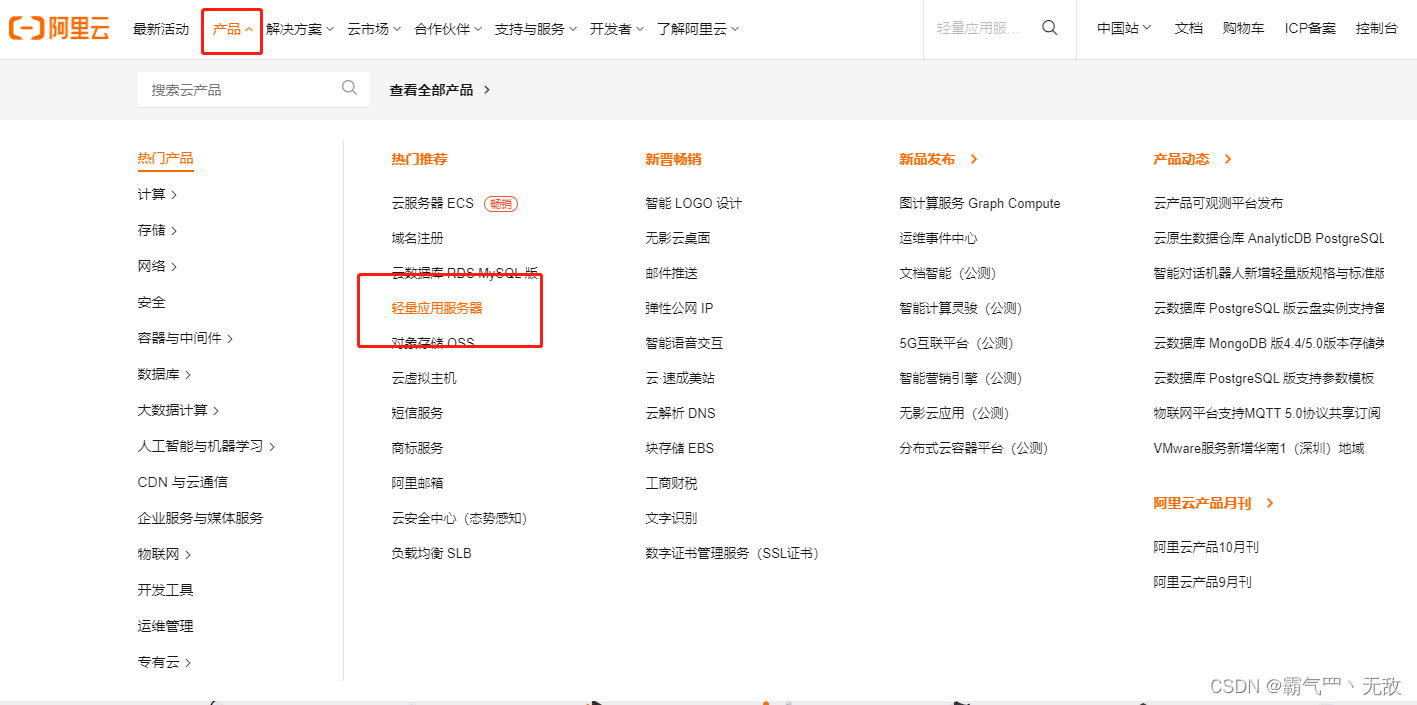
二、宝塔面板的功能性
宝塔面板是一款服务器管理软件,可以帮助用户建立网站,一键配置服务器环境,使得用户通过web界面就可以轻松的管理安装所用的服务器软件。
三、宝塔面板的安装
宝塔官网地址:https://www.bt.cn/new/index.html
-
访问宝塔面板官网首页,点击 “立即免费安装” ;
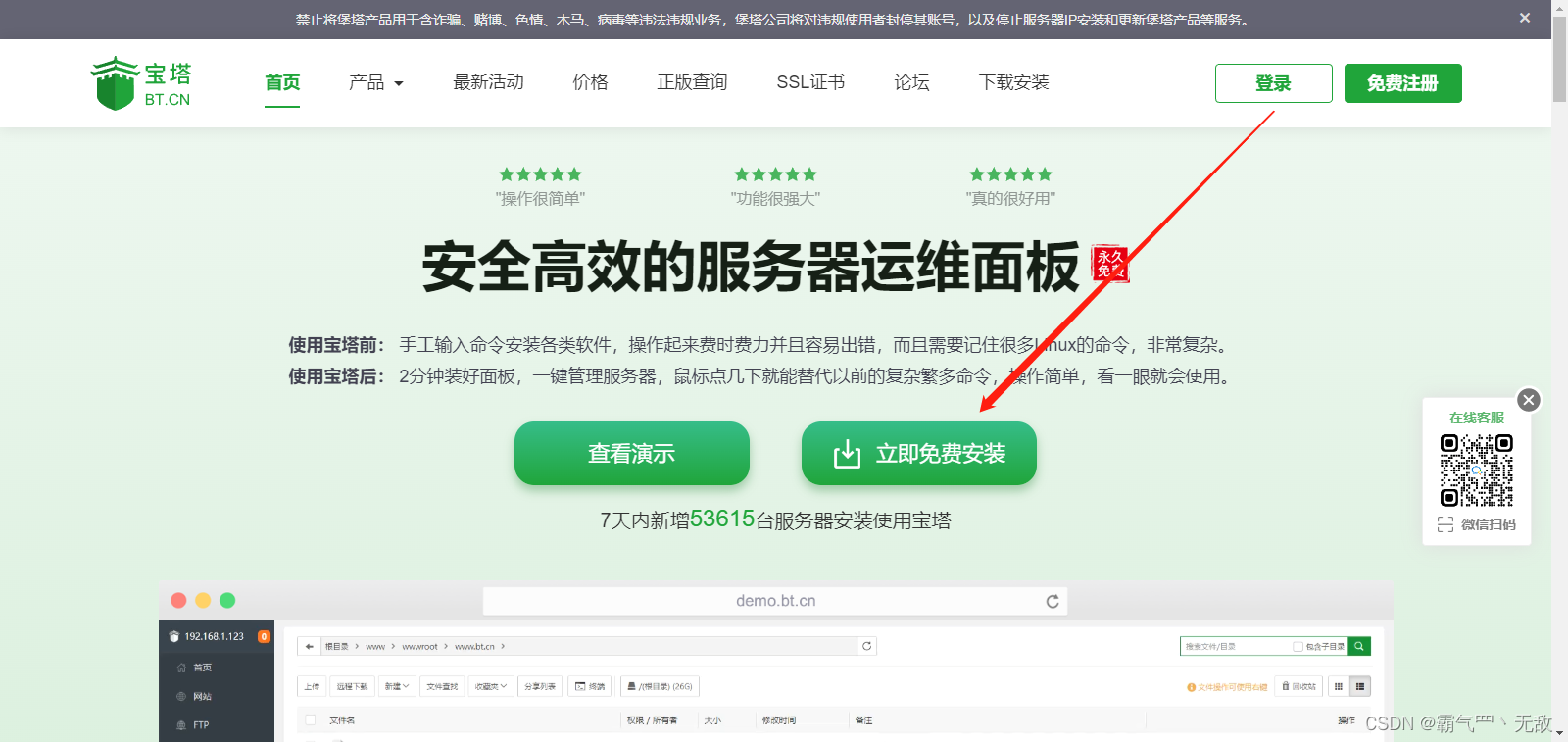
-
点击 “安装脚本” ;
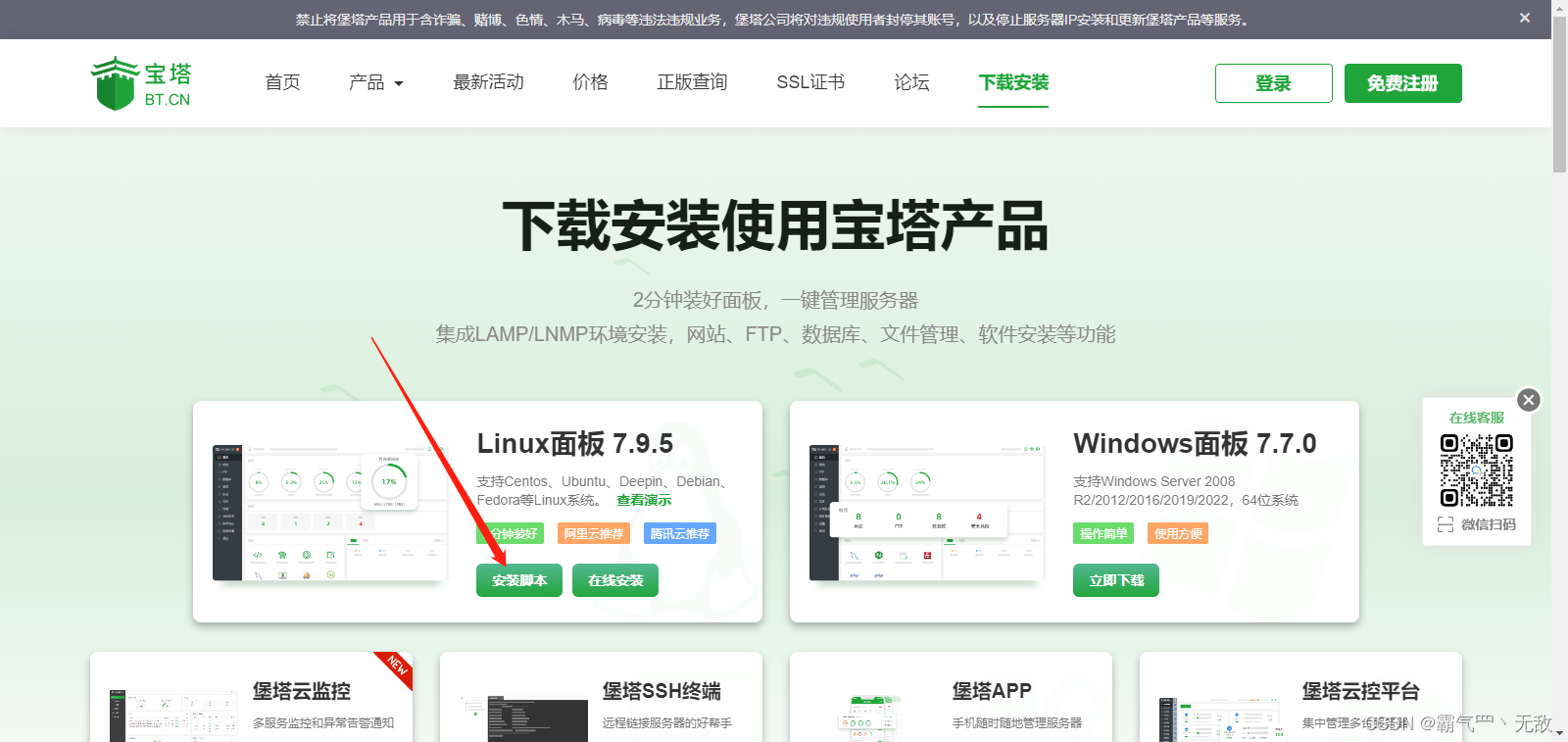
-
根据自己服务器的类型,选择对应的安装命令,例如:我的是CentOS 8.2;
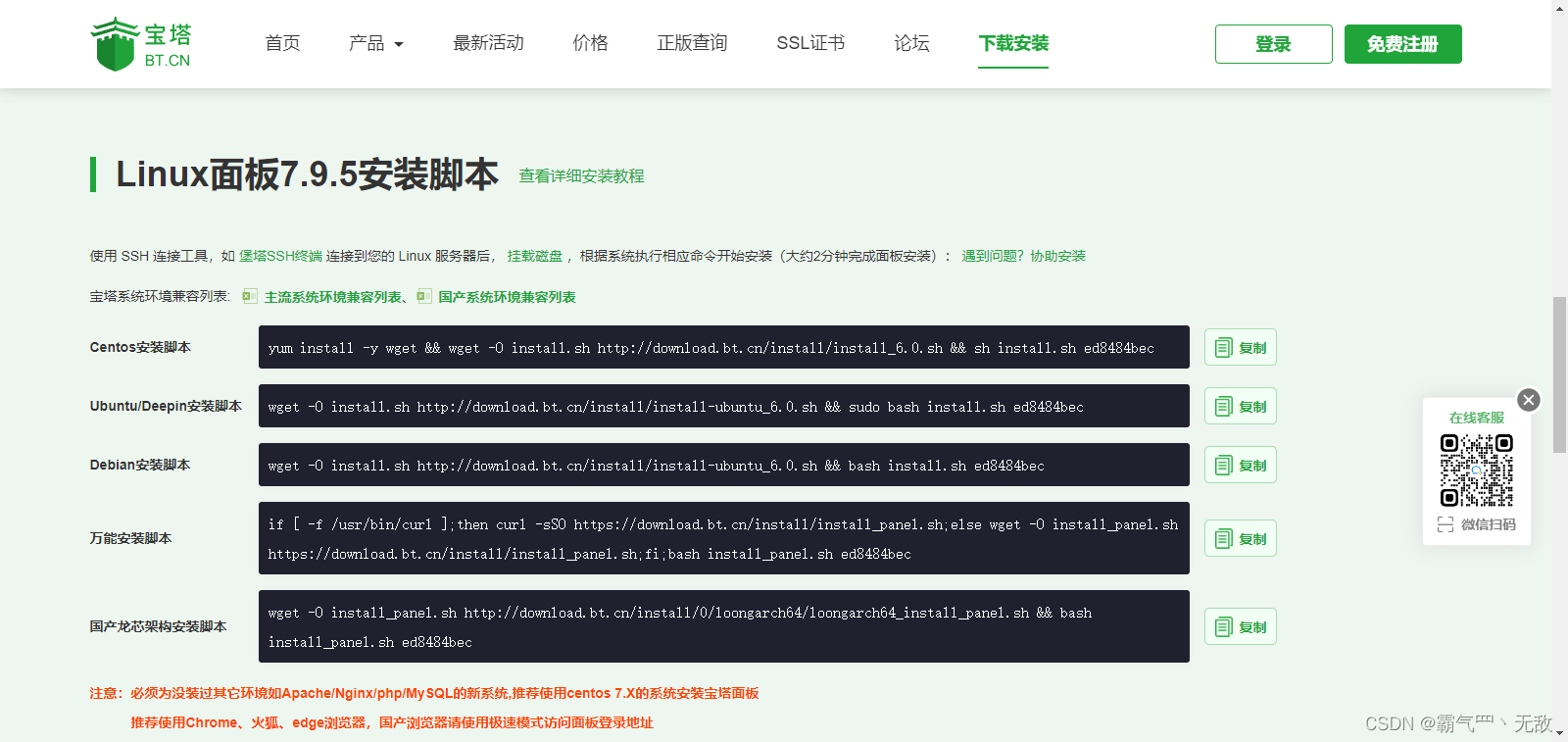
-
执行安装命令进行安装;
yum install -y wget && wget -O install.sh http://download.bt.cn/install/install_6.0.sh && sh install.sh ed8484bec
我的服务器购买的是 “阿里云轻量级服务器”,通过自带的远程连接执行命令:

安装过程中会询问你 是否继续安装,输入y继续往下执行:
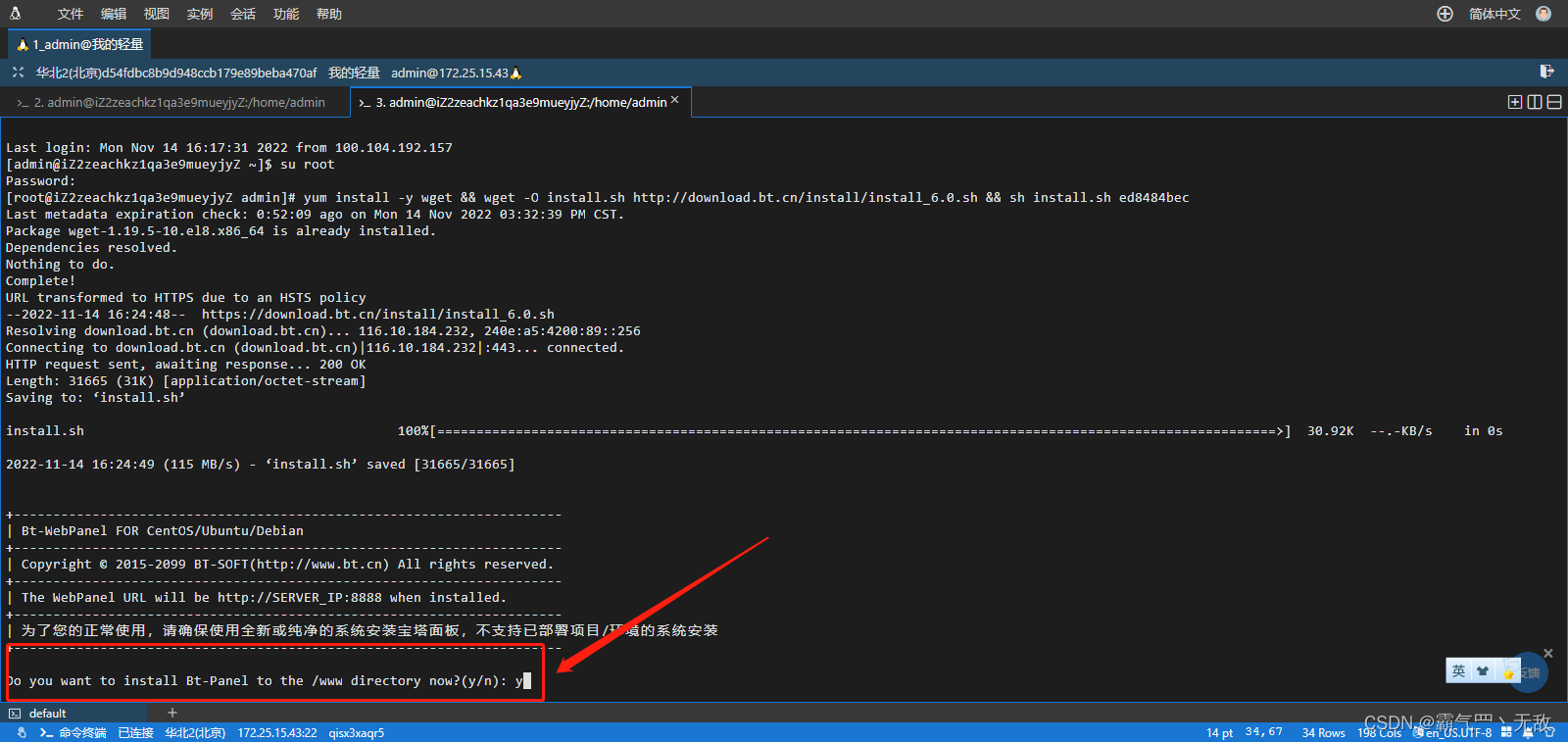
-
出现以下界面信息就是安装成功了;
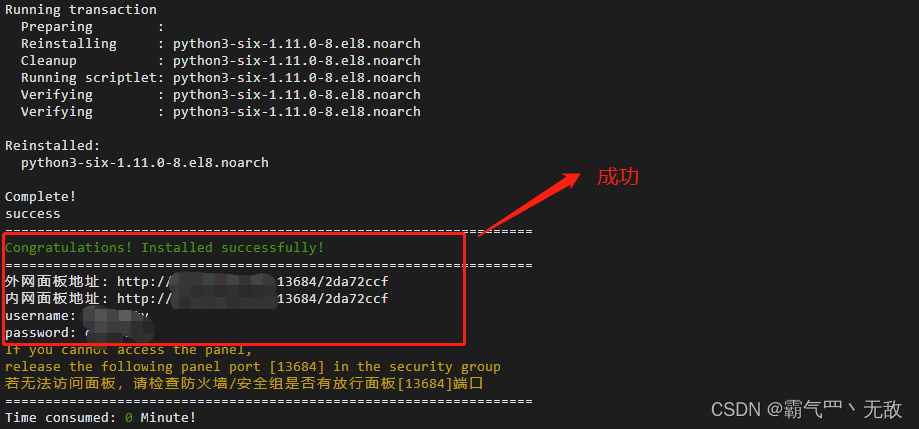
-
服务器安装组增加 8888 端口的安全规则协议;
-
7.1 找到服务器安全设置位置,位置:安全–>防火墙–>添加规则
我是用的阿里云服务器,以此为例描述;
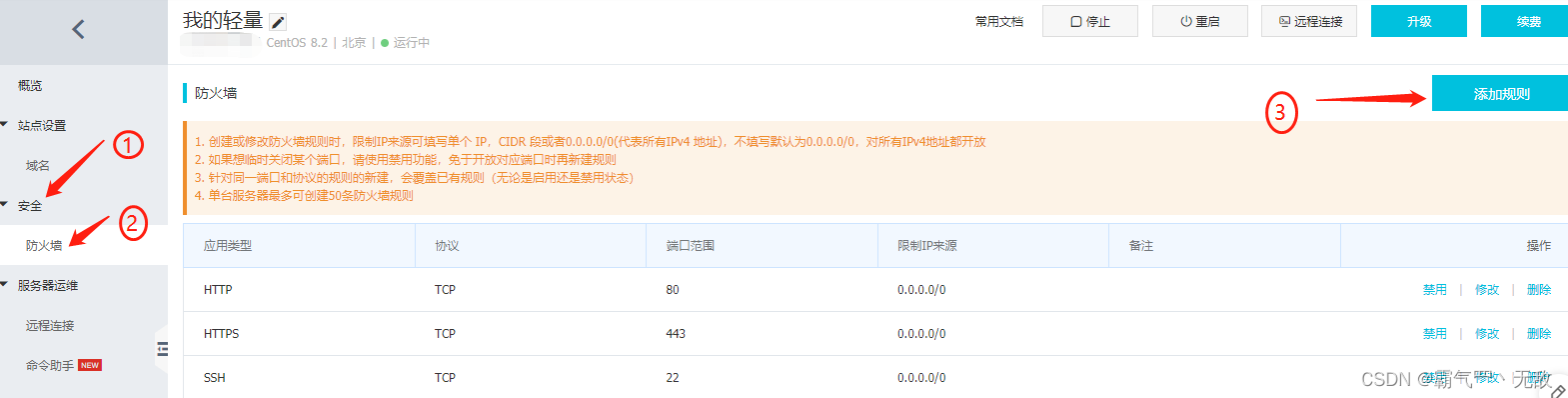
-
7.2 创建对应的规则
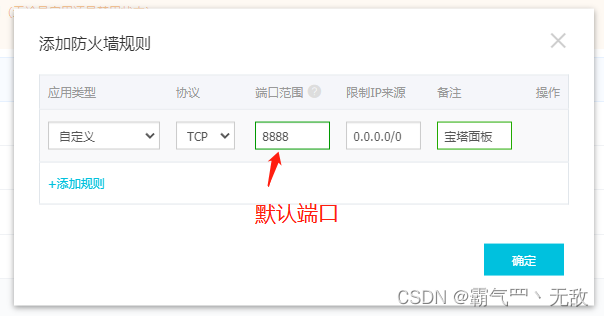
-
7.3 策略列表有刚添加的这条信息就是成功了;

四、登录宝塔面板
-
打开安装成功后的地址;
输入账号密码登录即可:
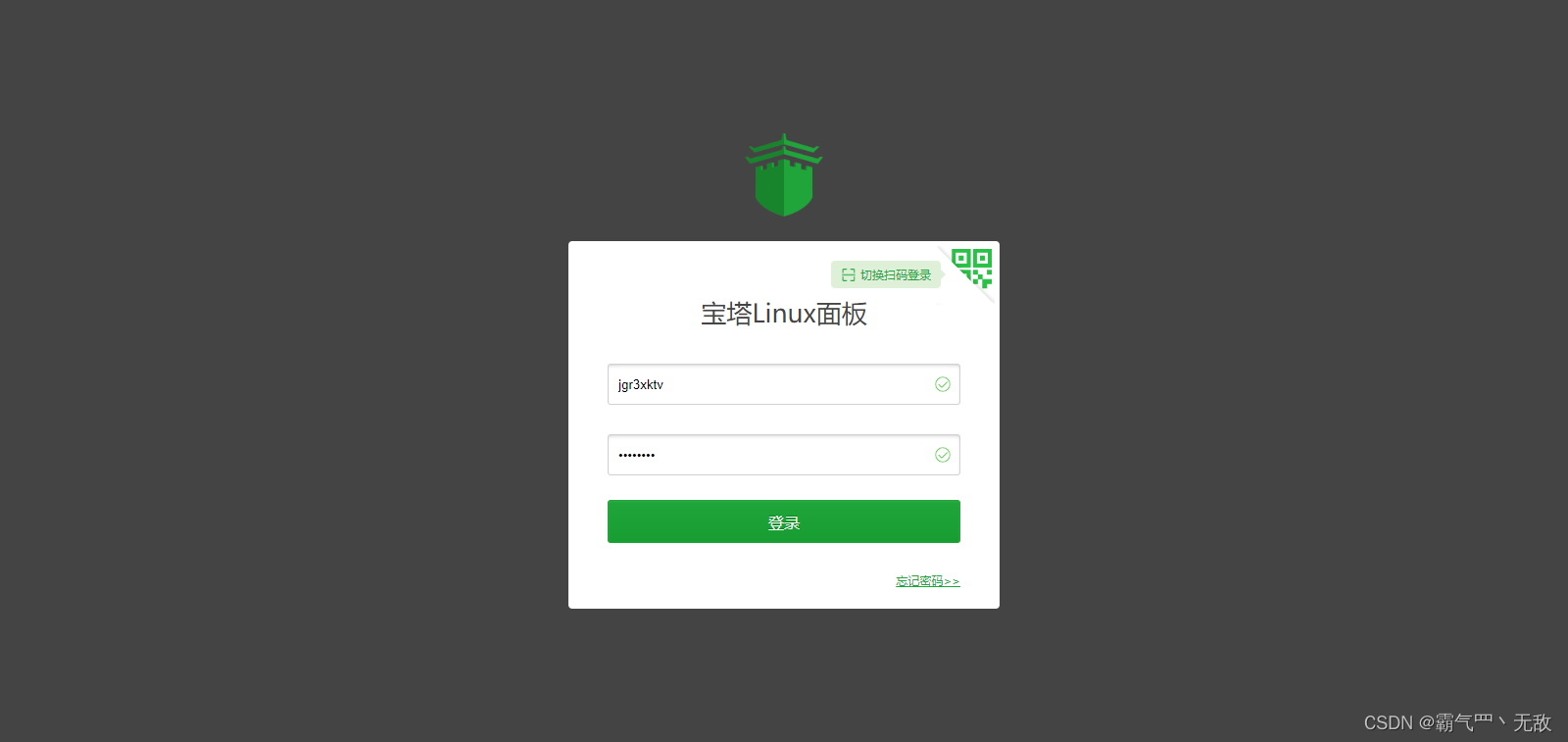
-
阅读使用条例,选择同意,继续下一步;
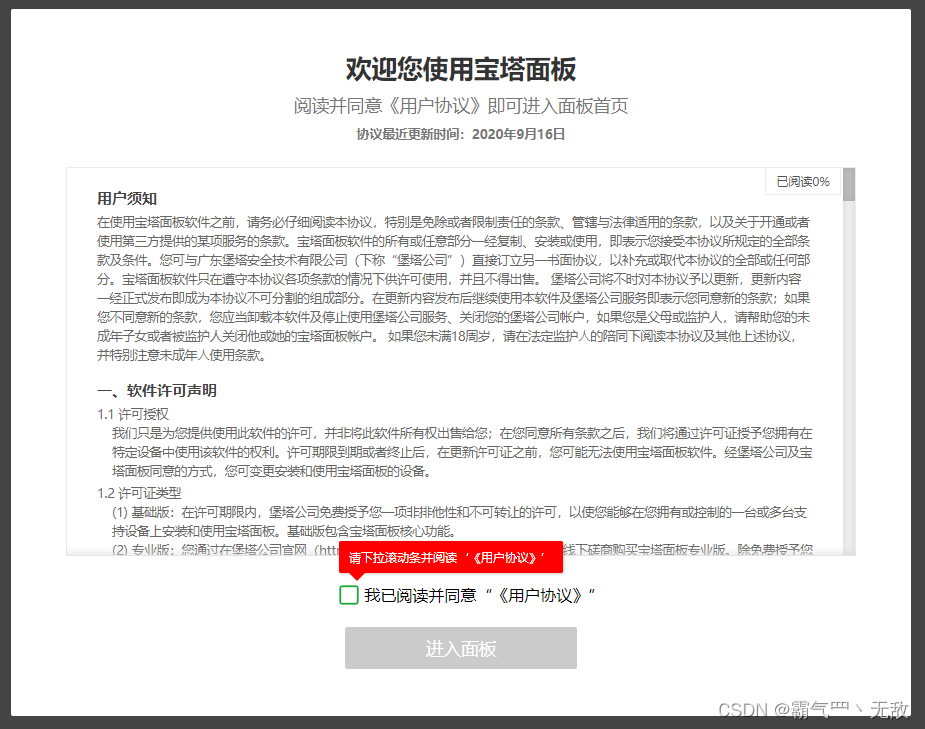
-
进入之后,绑定宝塔账号;
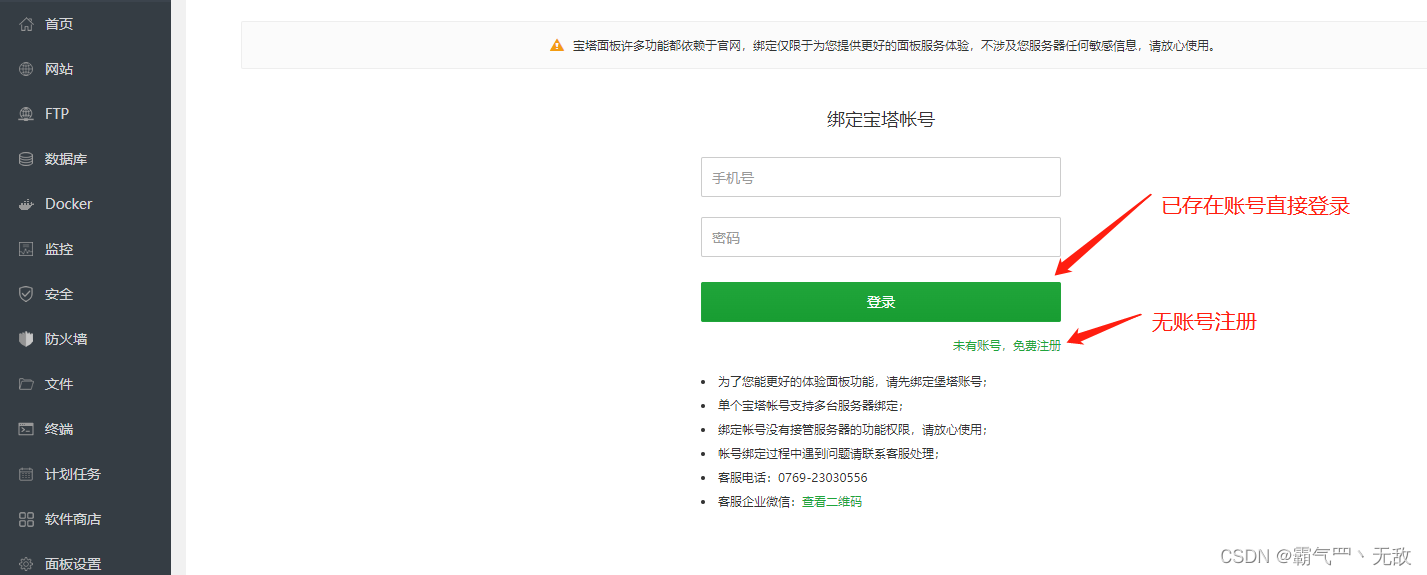
-
选择安装环境套装
-
4.1 首次使用宝塔界面安装,会推荐一套默认安装组件,我是刚开始解除Linux部署的用户,就直接选择了推荐 极速安装 一键安装的步骤
- LNMP和LAMP环境主要的区别在于web服务器上面,LNMP使用的是Nginx服务器,而LAMP使用的是Apache服务器。Nginx 性能稳定、功能丰富、运维简单、处理静态文件速度快且消耗系统资源极少。
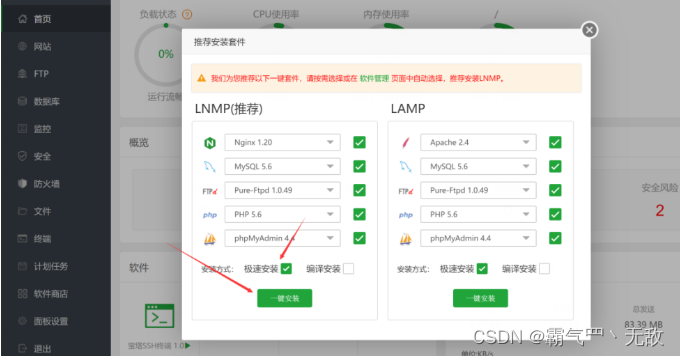
- LNMP和LAMP环境主要的区别在于web服务器上面,LNMP使用的是Nginx服务器,而LAMP使用的是Apache服务器。Nginx 性能稳定、功能丰富、运维简单、处理静态文件速度快且消耗系统资源极少。
-
4.2 安装选择的套件
- 出现以下这个加载界面,就说明正在安装
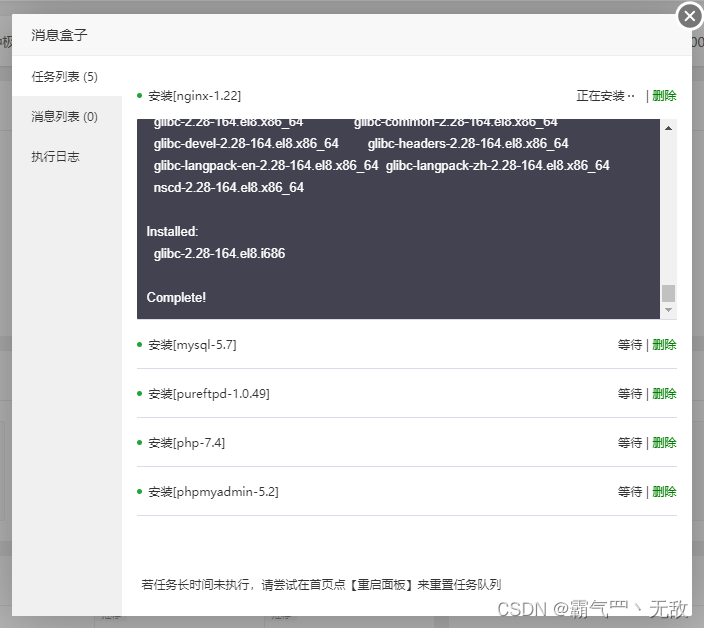
- 在消息列表中查看安装完成的组件,已完成即为成功安装;
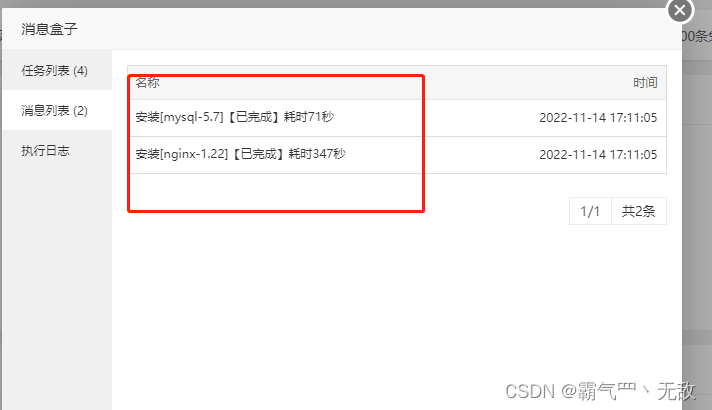
- 出现以下这个加载界面,就说明正在安装
-
宝塔初始化界面模块介绍
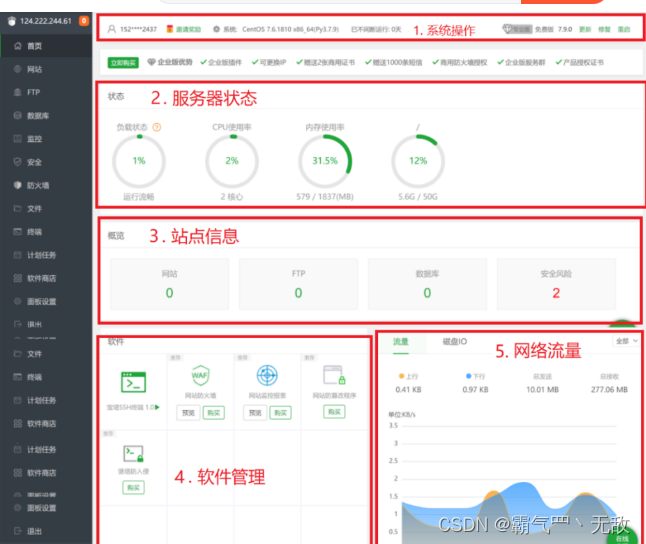
-
系统操作
显示当前服务器系统类型、服务器运行时间、面板版本、面板升级更新入口、并提供宝塔账号绑定、微信小程序绑定、服务器重启、面板重启、修复面板等快捷功能。 -
服务器状态
显示当前服务器CPU、内存、硬盘的使用率、内存清理,所有状态均取自服务器真实数据。
内存的清理:点击内存图标中的小火箭图标,即可实现清理功能。 -
站点信息
显示当前面板管理的站点、FTP、数据库数量,仅提供数量显示,如需添加站点,请在网站选项中添加站点。 -
软件管理
首页软件快速方式,可以实现拖动图片,更换顺序、管理软件等功能。 -
网络流量
实时显示当前服务器网络流量的上传和下载速度,总上传流量,总下载流量。
注:当前网络流量数据,直接取自网卡数据,包含内外网流量
-
五、完成(暂时就研究到这里了,下期继续~)
学习不容易,制作也不易,如果大家有喜欢的可以点赞支持一下,各位大佬也可以评论区留言互相学习一下~






















 7851
7851











 被折叠的 条评论
为什么被折叠?
被折叠的 条评论
为什么被折叠?








